在Windows下搭建Barotrauma服务器
安装SteamCMD
为SteamCMD创建一个文件夹
1 | D:\steamcmd |

下载SteamCMD for Windows
将压缩包中的文件解压到文件夹中

安装Barotrauma服务端
为Barotrauma服务端创建一个文件夹:
1 | D:\BarotraumaServer |
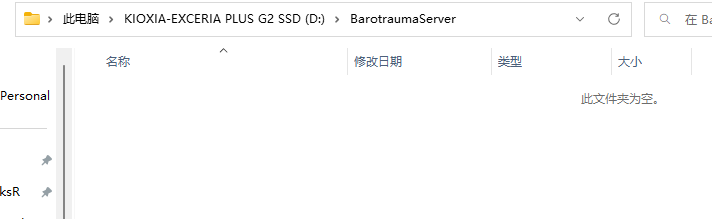
启动SteamCMD:
双击steamcmd.exe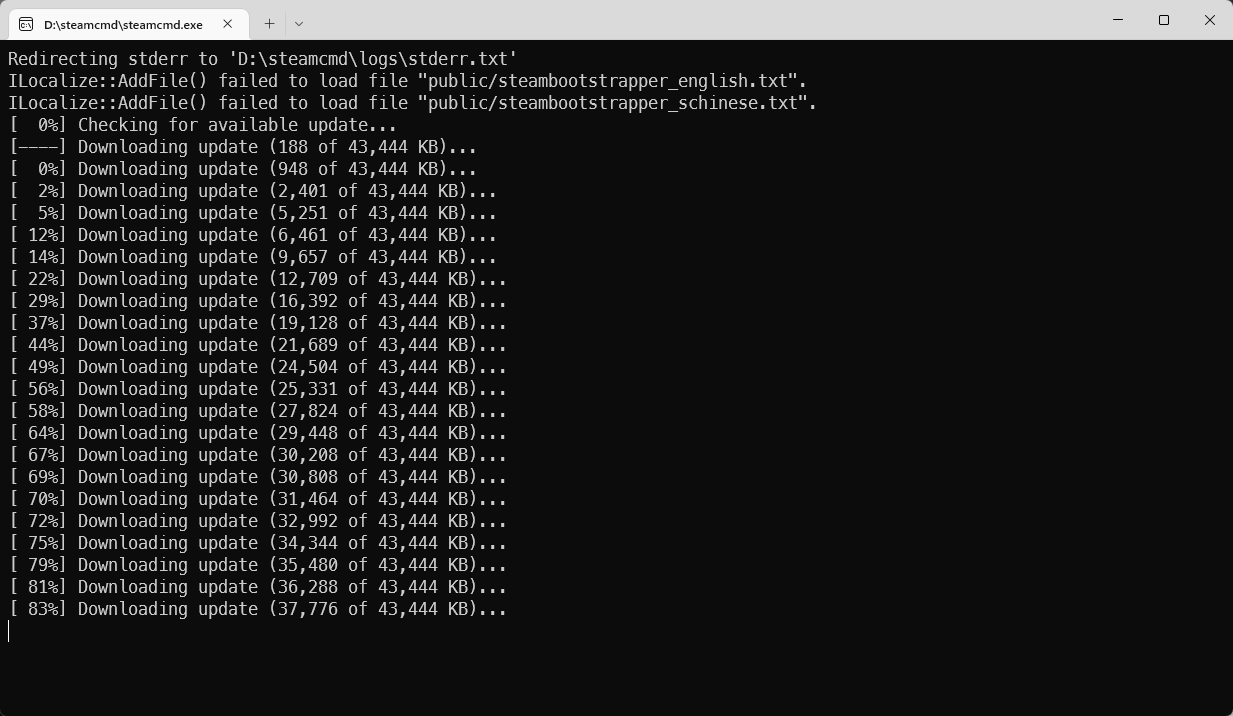
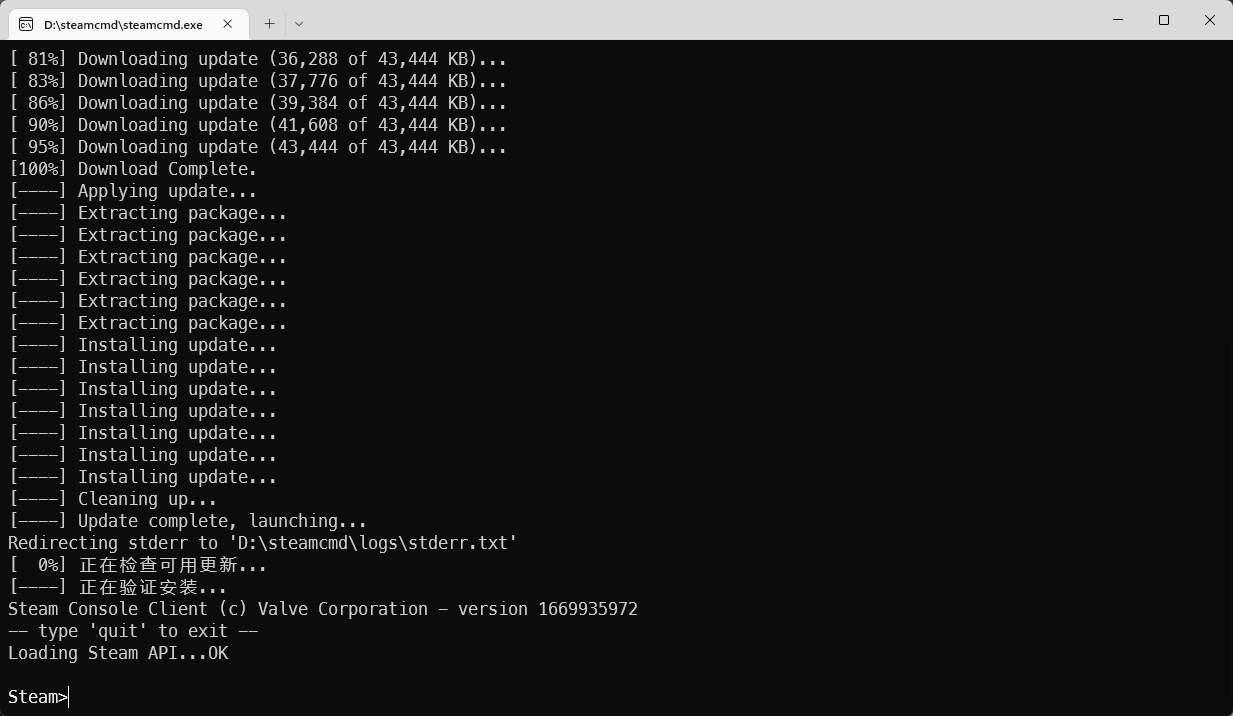
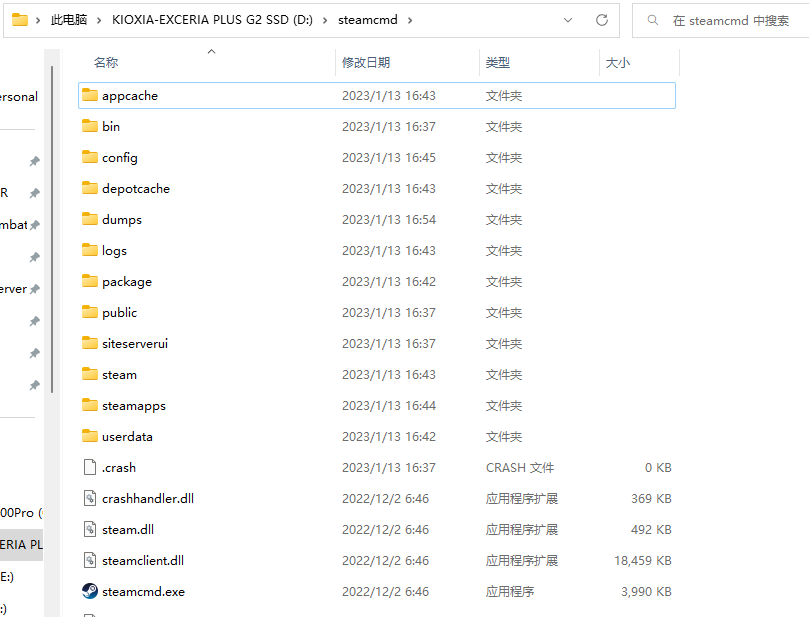
指定安装位置:
1 | force_install_dir D:\BarotraumaServer |
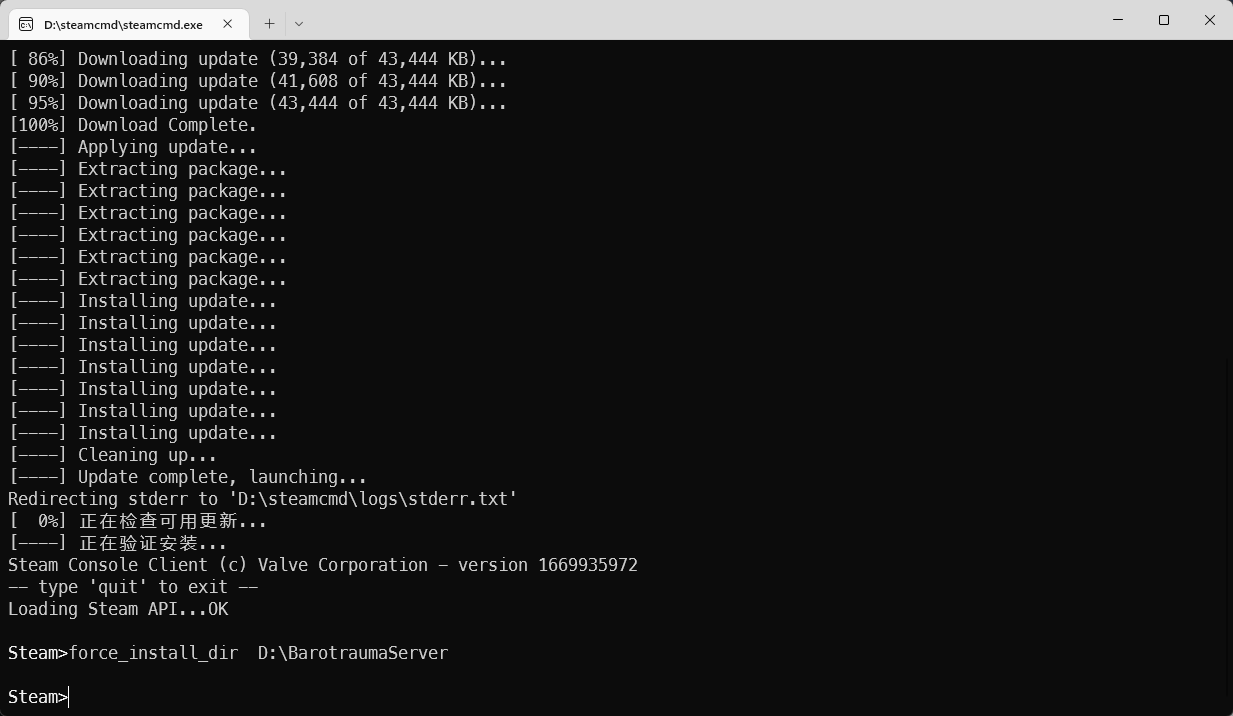
以anonymous身份进行登录
1 | login anonymous |
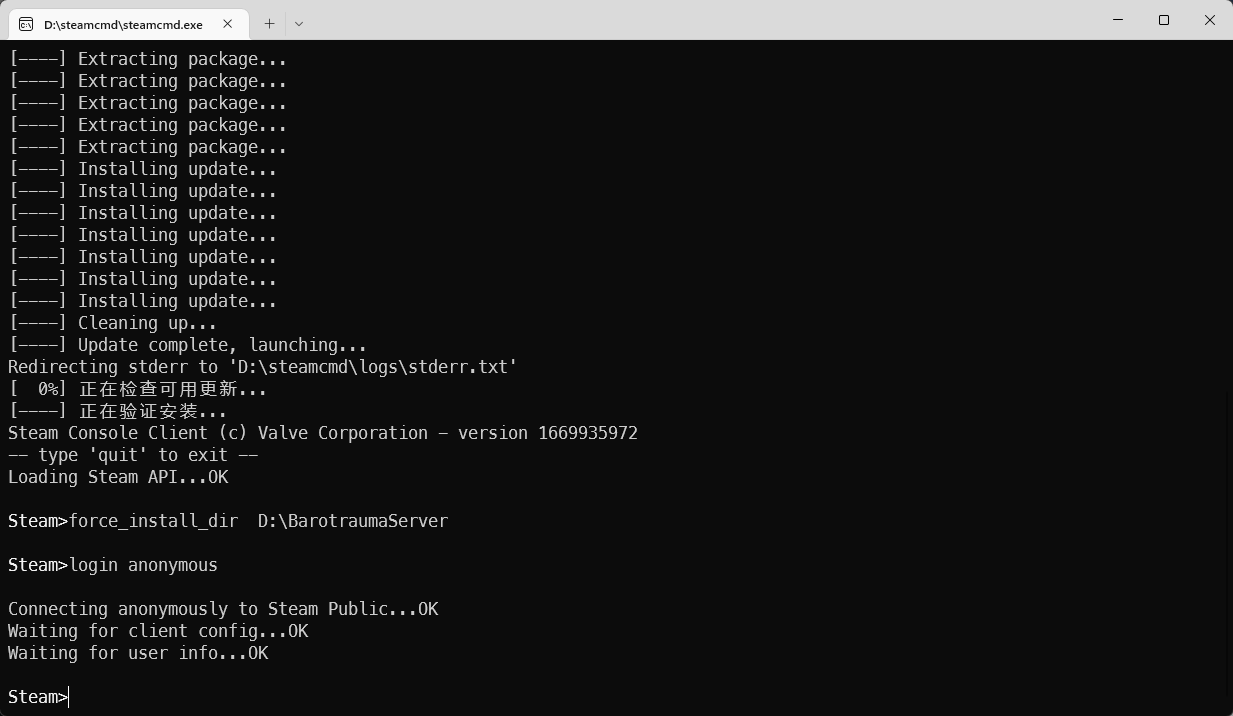
安装Barotrauma服务端
1 | app_update 1026340 validate |
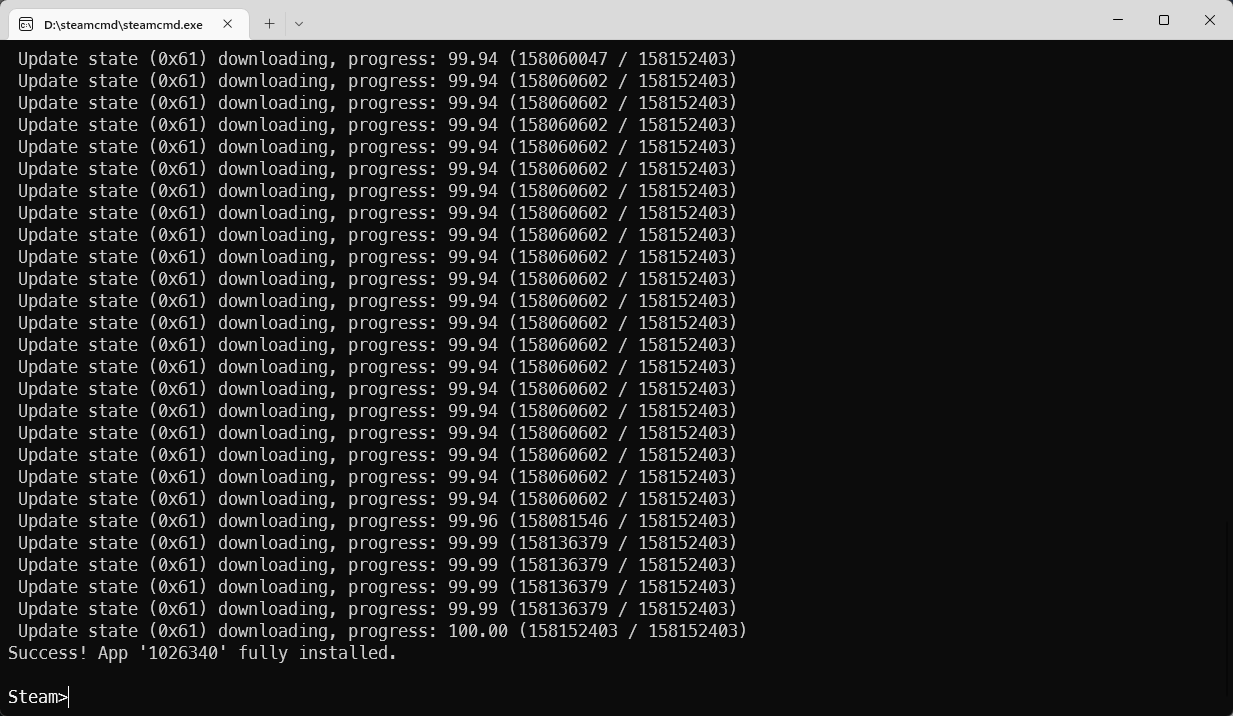
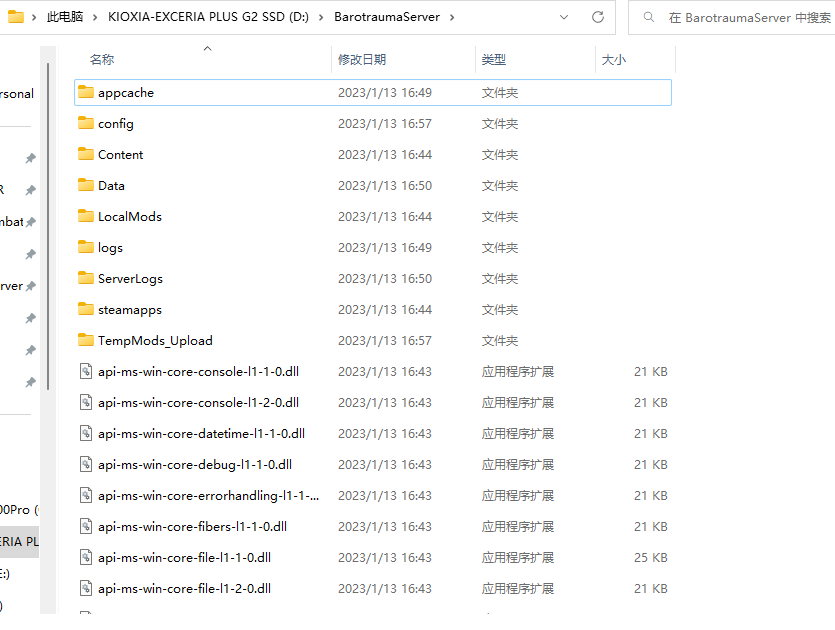
配置服务器:
安装MOD:
- 在自己的客户端中设置好需要启用的MOD,语言调整为需要的语言。
语言影响的是NPC的对话
- 来到客户端的根目录(
D:\Program Files\Steam\steamapps\common\Barotrauma),将根目录中的LocalMods文件夹和config_player.xml复制到服务端根目录(D:\BarotraumaServer)
退出SteamCMD
1 | quit |
启动服务器
双击DedicatedServer.exe
最后,当命令行显示Server started时,服务器就启动成功了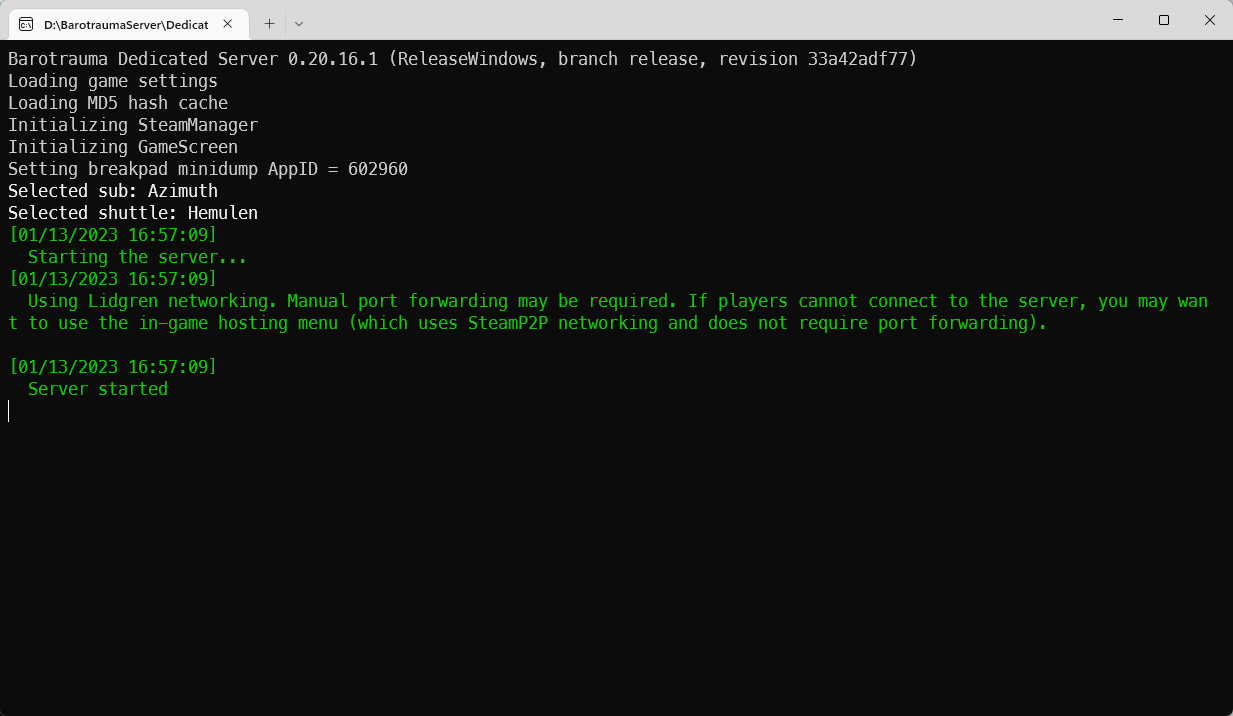
关闭服务器
1 | quit |